PDF blev kendt som en af de bedste kreationer af Adobe på grund af, hvor godt formatet er til udskrivning af billeder i høj kvalitet, beskyttelsesniveau og komprimering. På grund af dette elsker nogle brugere de fordele, det har givet. PDF'en skal være det nye standardformat, men der er problemer med dette format. Ligesom du ikke frit kan deltage i redigering med forskellige billedredigeringsprogrammer, og du kan ikke se filen i dette format uden hjælp fra et tredjepartsværktøj. Faktisk understøtter nogle sociale medier, websteder og platforme ikke formatet, og brugerne har et problem med det.
En af de bedste løsninger, du kan bruge til at løse problemet, er at ændre formatet på PDF til PNG via konvertering. Ikke alle billedkonvertere understøtter PDF'en, så hvad skal du gøre? Ingen grund til bekymring, for vi er her for at hjælpe dig! Ved at læse dette blogindlæg vil du kende de forskellige konvertere, du kan bruge på billedet med PDF-udvidelsen. Brug mindst 5 minutter på at læse dette blogindlæg, mens vi afslører al den information, du har brug for for at udføre konverteringen.
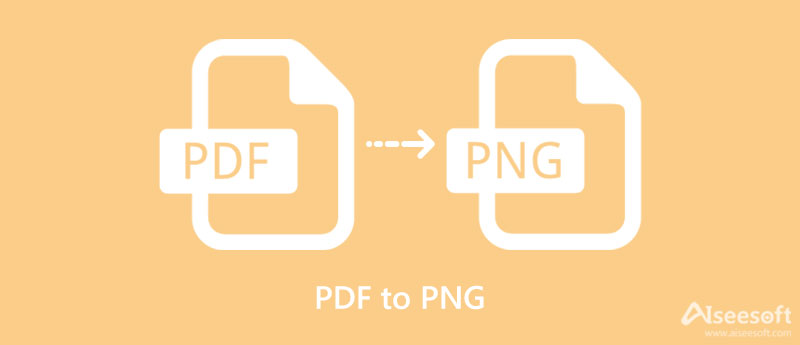
Aiseesof gratis PDF PNG Converter Online kan hjælpe dig med at konvertere pdf til png 600 dpi online og vil ikke koste dig nogen penge. Navnet antyder det hele, og det kan håndtere at konvertere din PDF-fil effektivt til et kompatibelt format som PNG. Derudover kan du ændre outputformatet som JPG, BMP, GIF og TIFF, hvis du vil. Du kan blive imponeret over dets smarte værktøj, hvis du har besøgt dets officielle hjemmeside. Når du bruger det, vil du blive overrasket over, hvor hurtig og professionel softwaren er. Så vil du begynde at konvertere den PDF-fil, du har? Hvis det er tilfældet, kan du begynde at læse instruktionerne, vi tilføjer nedenfor, og følge dem for at konvertere formatet til PNG med succes.
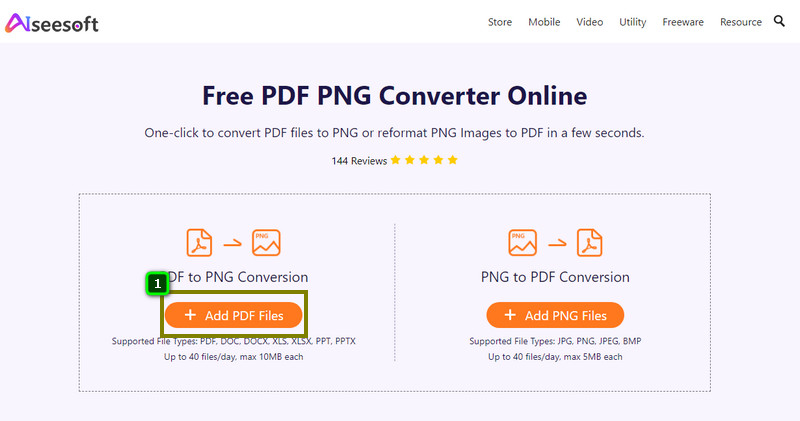
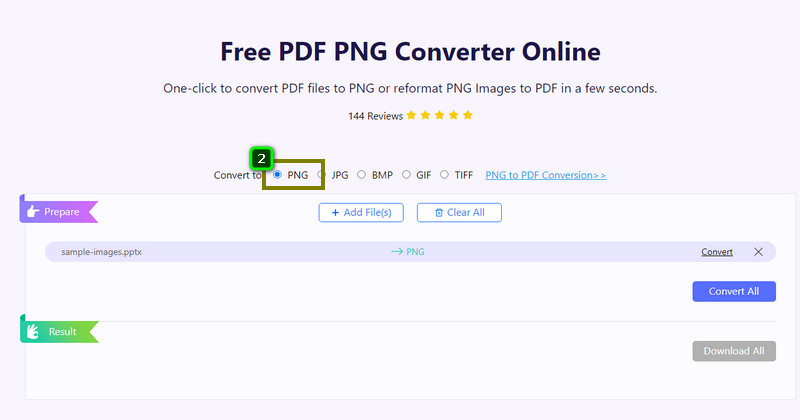
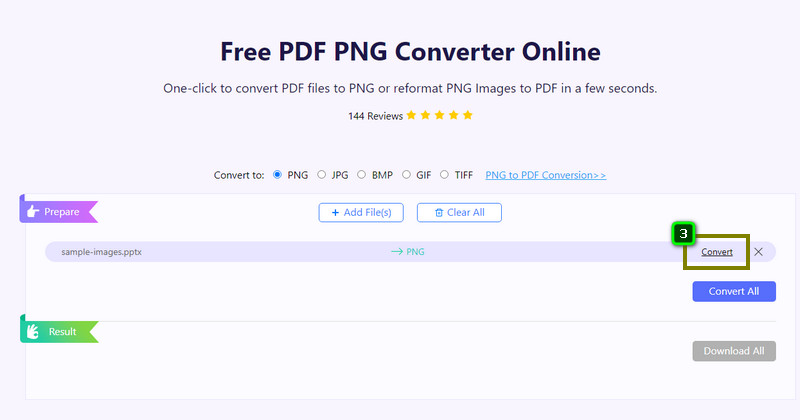
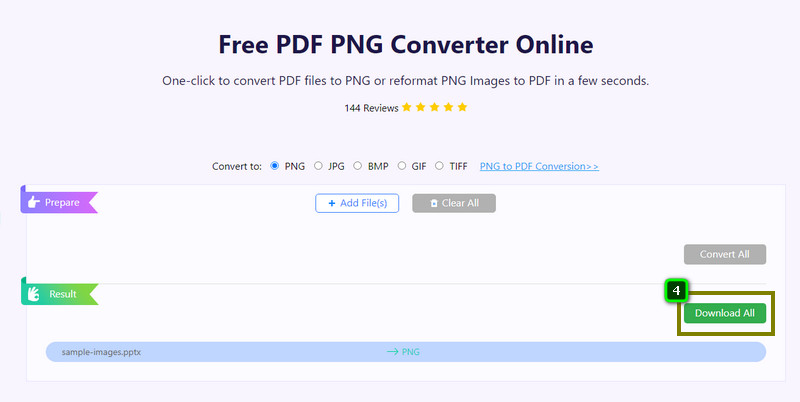
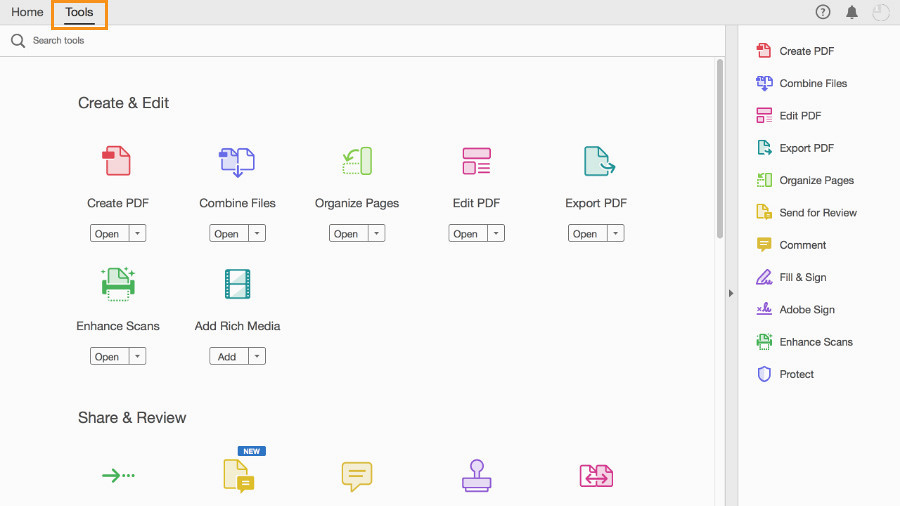
Adobe Acrobat er online software, der kan hjælpe dig med at ændre PDF til PNG lettere. Det er en pålidelig software, der giver dig mulighed for at konvertere billedformatet til PNG, JPG eller TIFF. Med det kan vi forsikre dig om, at det er sikkert at få adgang til softwaren, og du vil ikke opleve problemer med at konvertere PDF-filen. Der er dog et problem, efter du har konverteret formatet til PNG. Når du er ved at downloade filen, vil dette onlineværktøj ændre filen til en .zip, og du skal bruge tredjepartssoftware til at pakke filen ud og have den. Besværligt ikke? Nå, hvis du har software til at udpakke den, skal du følge vejledningen, vi giver nedenfor, for at ændre formatet på PDF'en.
Eksempel App er et solidt og indbygget program, du kan bruge til at se billedet, der er på din enhed. Bortset fra at se billederne på Mac, kan du bruge dette værktøj til at udskrive, redigere og konvertere dit foto til et bærbart format som JPEG og PNG. Selvom du ikke downloader konverter på dit skrivebord, kan du bruge dette som et alternativ i stedet for at downloade. Så hvis du vil konvertere PDF til PNG på Mac, kan du starte med at følge nedenstående trin.
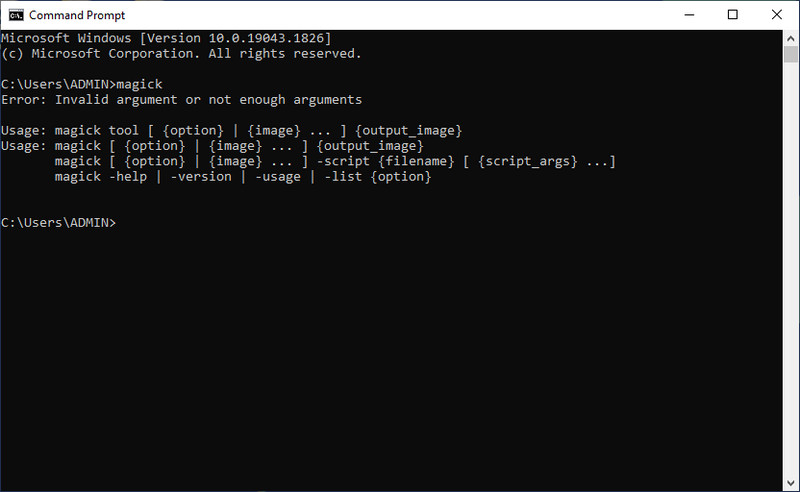
ImageMagick giver sine brugere en af de bedste måder at oprette, redigere, komponere og ændre PDF til PNG gratis. Det løser de fleste problemer, du støder på på billeder, såsom ændring af størrelse, spejling, rotation, forskydning, transformation og mere via CMD. Denne open source-software giver dig mulighed for frit at downloade Windows, Linux, Mac, Android og iOS-enheder, hvis du besøger dens officielle hjemmeside. Når du besøger dens officielle hjemmeside, er der forskellige versioner af denne software. Vi foreslår, at du downloader den seneste version, men læser først beskrivelsen af den for at se, om den passer til dit system. Nu hvor du har oplysningerne om den nævnte app, kan du fortsætte til de trin, vi inkluderer nedenfor, for at lære, hvordan dette værktøj fungerer ved at konvertere filen.
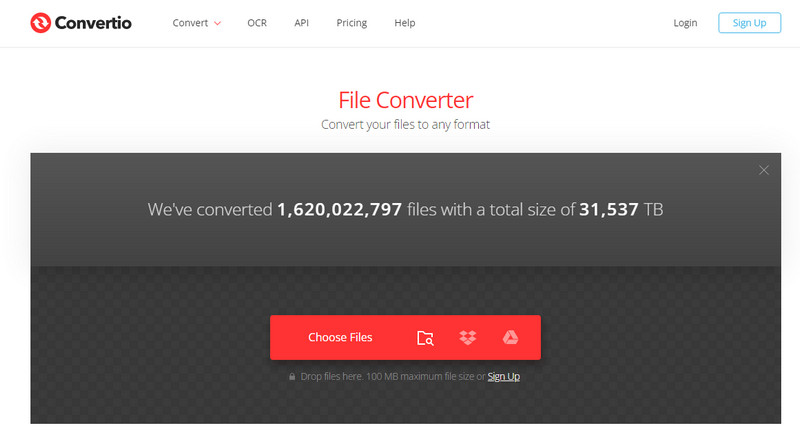
Convertio er en kendt konverter, du kan bruge til at ændre PDF til PNG gratis uden at downloade nogen filer på dit drev. Med det behøver du ikke at gå ind i problemer med at downloade, installere og konfigurere softwaren, før du kan bruge den. Når du har adgang til webværktøjet, kan du uploade filen, vælge formatet, og den vil konvertere. Selvom du ikke har erfaring med konvertering, gør dette værktøj alt for dig mere tilgængeligt end nogensinde før. Du kan lave batchkonvertering med det, hvis du vil. PNG's gennemsigtighed anvendes dog ikke, især hvis den ikke har en hvid baggrund. Ikke desto mindre kan dette værktøj hjælpe dig, og det vil hjælpe dig ved at følge nedenstående trin.
De fleste brugere ønsker ikke at konvertere, men alligevel vil de have en PDF til PNG i høj kvalitet. Er det stadig muligt at opnå det? Ja det er. Heldigvis Aiseesoft Screen Recorder kan ændre det billede, det tager på PDF, til et PNG-format. Med det ville du ikke have problemer med at konvertere billedet; tag et snap på billedet, så voila, og det bliver automatisk PNG. Så hvis du vil prøve at bruge denne software, så lad os begynde at optage og tage et snap af hvert billede i PDF-filen.
100 % sikker. Ingen annoncer.
100 % sikker. Ingen annoncer.
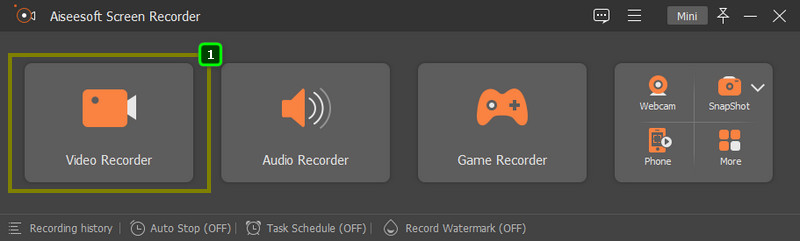
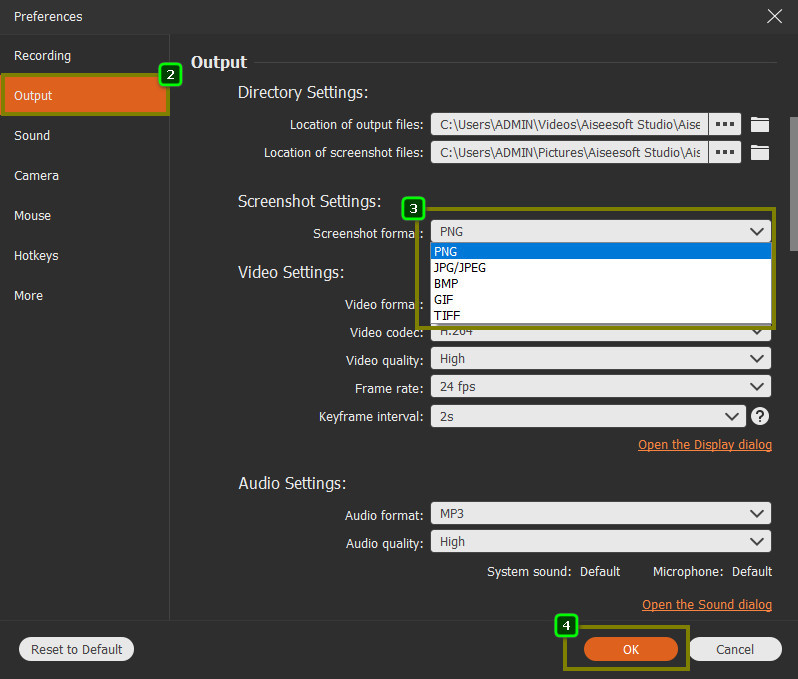
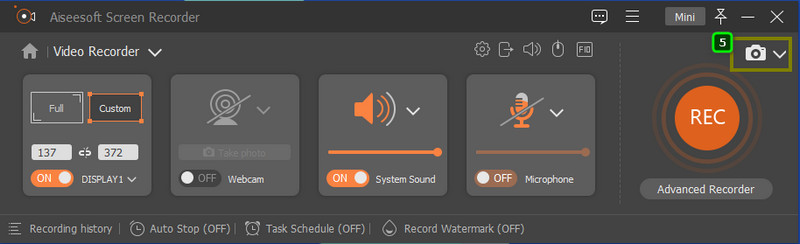
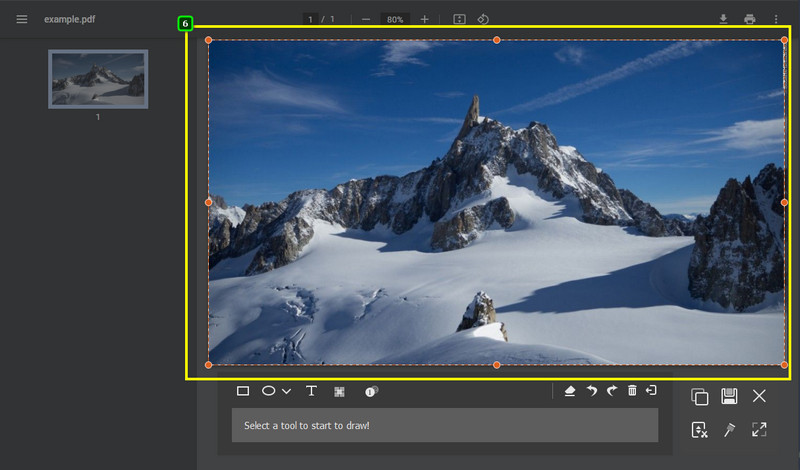
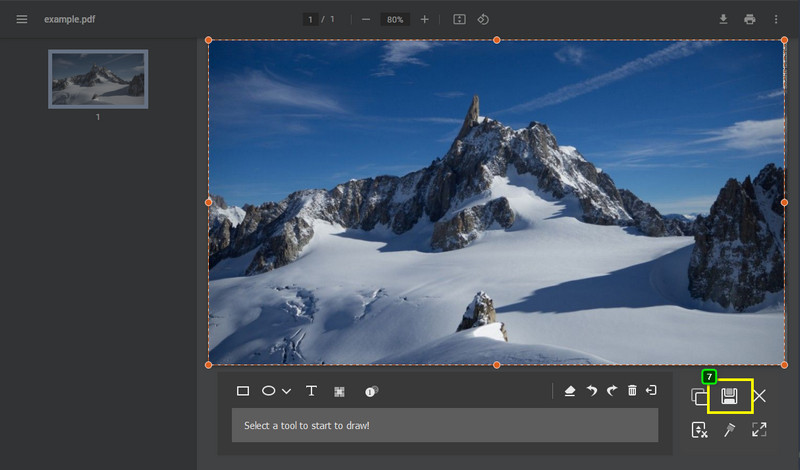
Kan jeg bruge konverteret PDF til PNG som logo?
Ja, du kan nu bruge PDF'en som et logo, efter du har konverteret den til en PNG, som er kompatibel med at blive brugt som logo. Så hvis du vil lave din PDF som et logo, skal du hellere konvertere den til en PNG på grund af de fordele, det giver logoet.
Vil ændring af PDF til PNG gøre billedet værre?
Det vil det ikke, primært fordi de har brugt den samme komprimering, som er tabsfri. Kvalitetsmæssigt vil du ikke se nogen effekt efter konverteringen.
Sådan konverteres PDF til PNG på Windows?
Du kan følge ovenstående instruktioner, som at downloade ImageMagick og bruge din CMD til at konvertere. Du kan også bruge det webværktøj, vi tilføjede, så du ikke behøver at downloade software på din Windows.
Konklusion
Konverterne, vi tilføjede ovenfor, kan nemt ændre PDF'en til PNG og bruge den som et logo eller på din web. Selvom det er første gang, du konverterer, kan vi sikre, at succesen er tæt på dig, hvis du har fulgt vejledningen ovenfor. Overvejer du at gøre det? Hvis det er tilfældet, kan du nævne i kommentarfeltet, hvad der får dig til at tøve med at konvertere den PDF-fil, du har, til en PNG, så vi kan gøre tingene klarere for dig!

Aiseesoft Screen Recorder er den bedste skærmoptagelsessoftware til at fange enhver aktivitet som onlinevideoer, webcamopkald, spil på Windows / Mac.
100 % sikker. Ingen annoncer.
100 % sikker. Ingen annoncer.